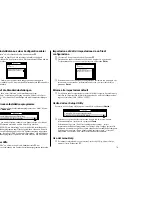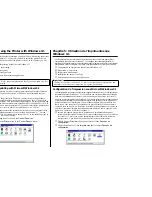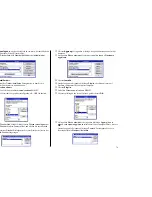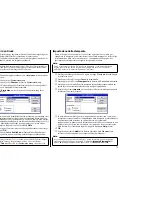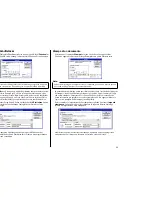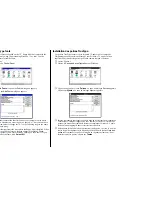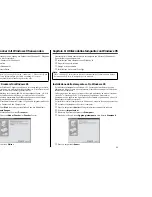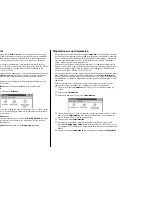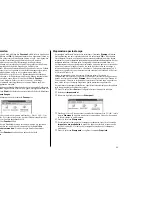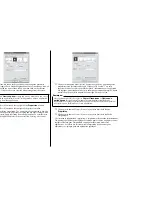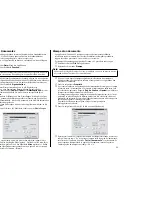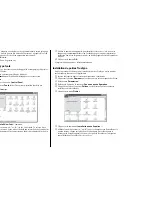84
❏
Klicken auf das Schaltfeld
OK
. Das Dialogfeld
Schriftarten
erscheint und die
Installation ist abgeschlossen. Die Bezeichnungen der neu installierten
Schriftarten werden automatisch der Liste der
installierten Schriftarten
hinzugefügt.
❏
Wenn Sie sich im von Ihnen benutzten Anwendungsprogramm befinden, wählen
Sie
Druckereinrichtung
aus dem
Dateimenü
und wählen Sie dort erneut den
Drucker. Danach kann die Anwendung Text in der neu installierten Schriftart auf
dem Bildschirm anzeigen und Sie können diesen anschließend mit dem Drucker
ausdrucken.
Wahl von Schriftarten in Windows-Anwendungen
Schlagen Sie im Handbuch der Anwendungen, die Sie benutzen, nach, um
Einzelheiten über die Wahl von Schriftarten im Rahmen der Anwendung zu
finden.
Zusätzlich zu den Windows-Schriftarten können Sie auch die TrueType-
Schriftarten verwenden, die mit diesem Drucker geliefert werden.
❏
Scegliete
OK
. Riapparirà la finestra di dialogo Caratteri e verrà eseguita la
procedura di installazione. I nuovi caratteri installati verranno automaticamente
aggiunti all’elenco dei
Tipi di carattere installati
.
❏
Dall’interno della vostra applicazione, selezionate il comando
Imposta
stampante
dal menu
File
e riselezionate la stampante. Eseguita questa
operazione, l’applicazione sarà in grado di visualizzare e stampare il testo
utilizzando i nuovi caratteri aggiunti.
Selezione dei caratteri all’interno delle applicazioni
Windows
Fate riferimento al manuale della vostra applicazione per informazioni su come
selezionare i caratteri all’interno di quella specifica applicazione.
Oltre ai caratteri standard forniti con Windows, potete utilizzare anche i caratteri
TrueType forniti con la stampante.